Cara Mengatasi & Mengoptimalkan Aplikasi Android
Memulai Android dengan Benar
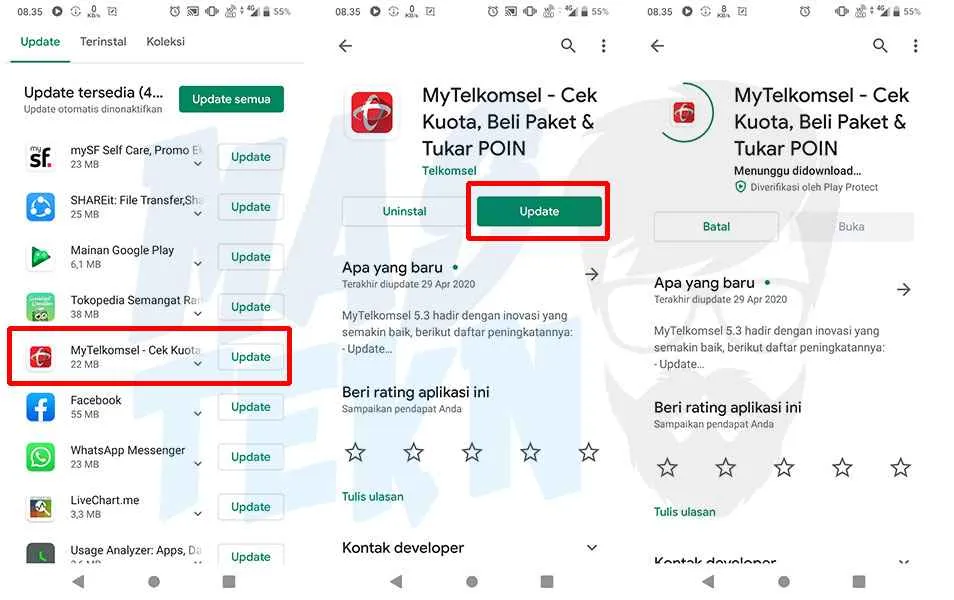
Selamat! Kamu baru saja mendapatkan smartphone Android baru. Rasanya kayak dapat mainan baru, ya? Tapi jangan sampai kebingungan, nih! Supaya pengalamanmu makin ciamik, yuk ikuti langkah-langkah awal ini agar Android-mu optimal dari awal. Dari pengaturan dasar hingga aplikasi wajib, kita bahas tuntas!
Langkah Awal Setelah Membeli Perangkat Android Baru
Setelah membuka kardus dan melihat keindahan smartphone barumu, jangan langsung main game ya! Ada beberapa hal penting yang perlu dilakukan sebelum menyelami dunia aplikasi. Langkah-langkah awal ini akan memastikan perangkatmu siap digunakan dengan optimal dan aman.
- Pastikan baterai terisi penuh sebelum memulai proses konfigurasi awal. Ini penting agar proses instalasi dan konfigurasi berjalan lancar tanpa kendala baterai.
- Ikuti petunjuk di layar untuk mengatur bahasa, koneksi Wi-Fi, dan akun Google. Proses ini akan memandu kamu melalui langkah-langkah dasar pengaturan perangkat.
- Periksa pembaruan sistem operasi (OS) segera setelah terhubung ke internet. Pembaruan ini biasanya berisi perbaikan bug dan peningkatan keamanan.
- Lakukan pengaturan awal seperti memilih wallpaper dan mengatur widget sesuai selera. Ini akan memberikan sentuhan personal pada perangkatmu.
Aplikasi yang Direkomendasikan untuk Diinstal Terlebih Dahulu
Jangan sampai instal aplikasi sembarangan, ya! Ada beberapa aplikasi yang penting untuk diinstal terlebih dahulu untuk mendukung produktivitas dan keamananmu. Berikut daftar aplikasi yang direkomendasikan:
- Aplikasi keamanan: Aplikasi antivirus dan keamanan perangkat yang terpercaya untuk melindungi data dan privasi.
- Aplikasi pengelola file: Aplikasi untuk mengelola file dan folder di perangkat dengan mudah, seperti Solid Explorer atau Files by Google.
- Aplikasi catatan: Aplikasi untuk mencatat ide, tugas, dan informasi penting, misalnya Google Keep atau OneNote.
- Aplikasi browser: Pilih browser yang sesuai dengan kebutuhanmu, seperti Chrome, Firefox, atau Brave.
Pengaturan Penting yang Perlu Diubah Setelah Instalasi Awal
Setelah instalasi awal, ada beberapa pengaturan penting yang perlu disesuaikan agar perangkatmu berjalan optimal dan aman. Jangan sampai dilewatkan, ya!
- Kecerahan layar: Atur kecerahan layar agar nyaman di mata dan hemat baterai. Gunakan fitur kecerahan otomatis jika tersedia.
- Notifikasi: Kelola notifikasi aplikasi agar tidak mengganggu aktivitasmu. Matikan notifikasi yang tidak penting.
- Penggunaan data: Pantau penggunaan data seluler agar tidak melebihi kuota. Batasi penggunaan data latar belakang untuk aplikasi tertentu.
- Mode hemat daya: Aktifkan mode hemat daya jika baterai mulai menipis untuk memperpanjang masa pakai baterai.
Membuat Akun Google dan Menghubungkan ke Perangkat
Akun Google adalah kunci untuk mengakses berbagai layanan Google dan sinkronisasi data di perangkat Android. Proses pembuatan dan menghubungkannya sangat mudah, kok!
- Jika belum memiliki akun Google, buat akun baru melalui aplikasi Gmail atau situs web Google.
- Masukkan detail akun Google (email dan password) saat diminta selama proses konfigurasi awal perangkat.
- Sinkronisasi data Google seperti kontak, kalender, dan email agar tersedia di perangkat.
- Pastikan untuk mengaktifkan verifikasi dua faktor untuk keamanan akun Google yang lebih baik.
Pengaturan Keamanan Dasar yang Harus Diaktifkan
Keamanan perangkatmu harus diprioritaskan! Aktifkan beberapa pengaturan keamanan dasar ini untuk melindungi data dan privasi.
- Kunci layar: Gunakan pola, PIN, atau sidik jari untuk mengamankan akses ke perangkat.
- Verifikasi dua faktor: Aktifkan verifikasi dua faktor untuk akun Google dan aplikasi penting lainnya.
- Pembaruan otomatis: Aktifkan pembaruan otomatis untuk aplikasi dan sistem operasi untuk mendapatkan patch keamanan terbaru.
- Izinkan aplikasi: Tinjau dan kelola izin aplikasi dengan cermat untuk mencegah akses yang tidak sah ke data pribadi.
Mengoptimalkan Performa Aplikasi

HP Android lemot? Aplikasi suka nge-lag? Tenang, Sob! Bukan cuma ganti HP baru solusinya. Ada beberapa trik jitu yang bisa kamu coba untuk mengoptimalkan performa aplikasi Androidmu dan bikin HP kamu kembali ngebut. Yuk, kita ulik satu per satu!
Perbandingan Aplikasi Pengelola File
Aplikasi pengelola file itu penting banget, Sob, untuk mengatur file di HP. Nah, biar kamu nggak bingung milih, ini dia perbandingan beberapa aplikasi populer:
| Nama Aplikasi | Fitur Utama | Ukuran Aplikasi (Perkiraan) | Rating Pengguna (Perkiraan) |
|---|---|---|---|
| Files by Google | Pencarian file cepat, kompresi file, pembersihan sampah | Kurang dari 10 MB | 4.5 bintang |
| Solid Explorer | Dukungan cloud storage terintegrasi, tema yang dapat dikustomisasi, fitur pengelolaan file yang lengkap | Sekitar 10-20 MB | 4.3 bintang |
| Total Commander | Antarmuka yang familiar bagi pengguna PC, fitur pengelolaan file yang canggih | Sekitar 15-25 MB | 4.2 bintang |
| MiXplorer | Fitur pengelolaan file yang lengkap, dukungan tema, dan kustomisasi yang luas | Sekitar 10-20 MB | 4.4 bintang |
Catatan: Ukuran dan rating aplikasi bisa berubah sewaktu-waktu tergantung versi dan perangkat.
Membersihkan Cache dan Data Aplikasi
Cache dan data aplikasi yang menumpuk bisa bikin HP lemot. Membersihkannya secara berkala itu penting banget, lho! Caranya gampang kok. Buka menu Pengaturan, lalu cari Aplikasi atau Aplikasi & Notifikasi. Pilih aplikasi yang ingin dibersihkan, lalu cari opsi Penyimpanan atau Penyimpanan & cache. Di situ kamu bisa menemukan tombol untuk menghapus cache dan data aplikasi.
Menonaktifkan Aplikasi yang Tidak Digunakan
Aplikasi yang nggak pernah kamu pakai cuma ngabisin ruang penyimpanan dan sumber daya HP. Lebih baik nonaktifkan saja! Caranya hampir sama dengan membersihkan cache dan data. Di menu Aplikasi, pilih aplikasi yang ingin dinonaktifkan, lalu cari opsi untuk Menonaktifkan aplikasi tersebut. Ingat, menonaktifkan aplikasi berbeda dengan menghapusnya, ya!
Mengelola Notifikasi
Notifikasi yang bertebaran bisa bikin kamu pusing dan mengganggu konsentrasi. Atur notifikasi agar hanya aplikasi penting saja yang muncul. Caranya, buka menu Pengaturan, lalu cari Notifikasi. Di sana kamu bisa mengatur notifikasi dari setiap aplikasi, misalnya mematikan suara notifikasi atau menyembunyikan notifikasi dari aplikasi tertentu.
Memperbarui Aplikasi Secara Berkala
Update aplikasi itu penting, Sob! Update biasanya berisi perbaikan bug dan peningkatan performa. Aplikasi yang usang bisa bikin HP lemot dan rentan terhadap masalah keamanan. Pastikan kamu selalu mengaktifkan fitur update otomatis di Google Play Store atau selalu cek update aplikasi secara manual.
Mengelola Penyimpanan

HP Android lemot? Aplikasi pada Androidmu sering crash? Bisa jadi, penyimpanan internalmu sudah penuh sesak! Jangan panik, kita akan bahas cara mudah atasi masalah ini. Dengan mengelola penyimpanan dengan benar, kamu bisa mengembalikan performa Androidmu seperti sediakala. Ikuti langkah-langkah berikut ini untuk membersihkan ruang penyimpanan dan membuat Androidmu kembali ngebut!
Memindahkan Foto dan Video ke Penyimpanan Eksternal
Foto dan video punya ukuran file yang besar banget, jadi seringkali jadi biang keladi penyimpanan penuh. Untungnya, banyak Android yang support penyimpanan eksternal (microSD card). Berikut langkah memindahkannya:
- Pastikan kamu sudah memasang microSD card ke HP Androidmu.
- Buka aplikasi galeri foto atau pengelola file bawaan HP Androidmu.
- Cari folder tempat foto dan videomu tersimpan, biasanya di “DCIM” atau “Pictures”.
- Pilih foto dan video yang ingin dipindahkan. Kamu bisa memilih beberapa sekaligus.
- Tekan tombol “Pindahkan” atau ikon serupa (biasanya ada tiga titik vertikal).
- Pilih lokasi penyimpanan di microSD cardmu. Buat folder baru jika perlu untuk memudahkan pengorganisasian.
- Tunggu proses pemindahan selesai. Pastikan kamu tidak mencabut microSD card selama proses berlangsung.
Menghapus File yang Tidak Diperlukan
Selain foto dan video, banyak file lain yang bisa memakan ruang penyimpanan, seperti file cache, file instalasi aplikasi lama, dan file download yang sudah tidak terpakai. Berikut beberapa cara untuk membersihkannya:
- Hapus file cache aplikasi: Buka Setelan > Aplikasi > pilih aplikasi yang ingin dibersihkan > Penyimpanan > Hapus Cache.
- Hapus file download: Buka aplikasi pengelola file dan hapus file download yang sudah tidak dibutuhkan. Perhatikan tanggal download untuk memudahkan identifikasi file lama.
- Hapus aplikasi yang jarang digunakan: Uninstall aplikasi yang sudah tidak terpakai lagi. Ini akan menghemat banyak ruang penyimpanan, terutama aplikasi dengan ukuran besar seperti game.
Identifikasi Aplikasi yang Menghabiskan Banyak Ruang Penyimpanan
Untuk mengetahui aplikasi mana yang paling boros penyimpanan, kamu bisa mengeceknya langsung di pengaturan Android. Biasanya ada menu khusus yang menampilkan daftar aplikasi berdasarkan ukurannya. Dengan mengetahui aplikasi tersebut, kamu bisa memutuskan untuk menghapus atau memindahkan datanya ke penyimpanan eksternal (jika didukung).
Mengelola File Download
File download seringkali terlupakan dan menumpuk di penyimpanan. Buatlah kebiasaan untuk rutin memeriksa folder download dan menghapus file yang sudah tidak diperlukan. Kamu juga bisa mengatur agar file download secara otomatis tersimpan ke penyimpanan eksternal jika tersedia.
Tips hemat ruang penyimpanan: Bersihkan cache aplikasi secara rutin, hapus aplikasi yang jarang digunakan, dan manfaatkan penyimpanan cloud untuk menyimpan foto dan video. Jangan lupa, backup data pentingmu secara berkala!
Mengoptimalkan Penggunaan Baterai
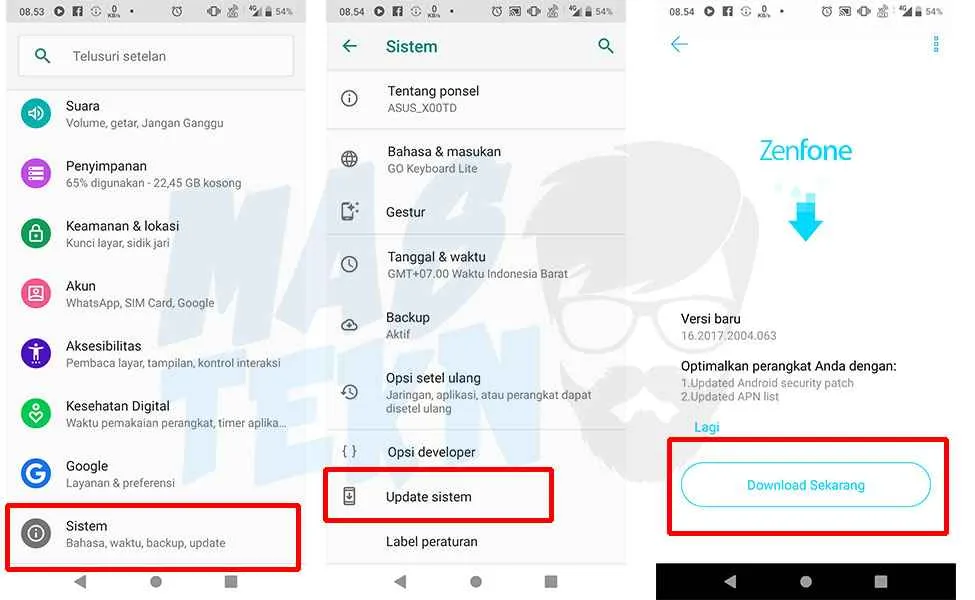
Baterai HP Androidmu boros? Tenang, bukan cuma kamu yang ngalamin! Banyak faktor yang bikin baterai cepat terkuras. Untungnya, ada beberapa trik ampuh yang bisa kamu coba untuk memperpanjang usia baterai dan bikin HP-mu awet seharian. Yuk, kita bahas pengaturan-pengaturan penting yang bisa kamu optimalkan!
Dengan beberapa pengaturan sederhana, kamu bisa memperpanjang masa pakai baterai dan menghindari drama kehabisan baterai di tengah aktivitas. Berikut ini beberapa langkah praktis yang bisa langsung kamu terapkan.
Pengaturan Hemat Baterai
Beberapa pengaturan di Android dirancang khusus untuk menghemat daya. Dengan mengaktifkan fitur-fitur ini, kamu bisa mengurangi konsumsi daya secara signifikan. Berikut beberapa pengaturan yang patut kamu perhatikan:
- Aktifkan Mode Hemat Daya: Fitur ini membatasi aktivitas background aplikasi, mengurangi kecerahan layar, dan membatasi beberapa fitur untuk menghemat baterai. Biasanya bisa diakses melalui menu pengaturan baterai.
- Atur Kecerahan Layar Otomatis: Membiarkan kecerahan layar otomatis menyesuaikan dengan kondisi cahaya sekitar akan sangat membantu menghemat baterai. Fitur ini biasanya ada di menu pengaturan tampilan.
- Batasi Penggunaan Data Latar Belakang: Banyak aplikasi yang terus berjalan di latar belakang dan menghabiskan baterai. Batasi penggunaan data latar belakang aplikasi yang tidak terlalu penting.
- Nonaktifkan Lokasi: GPS terus aktif akan sangat boros baterai. Nonaktifkan lokasi jika tidak dibutuhkan. Atau, gunakan mode hemat daya lokasi yang hanya menggunakan jaringan Wi-Fi untuk menentukan lokasi.
- Kurangi Waktu Tidur Layar: Semakin singkat waktu sebelum layar mati, semakin hemat baterai.
Identifikasi Aplikasi Boros Baterai
Mengetahui aplikasi mana yang paling banyak menghabiskan baterai sangat penting untuk mengoptimalkan penggunaan daya. Biasanya, sistem operasi Android menyediakan informasi penggunaan baterai per aplikasi. Dengan informasi ini, kamu bisa memutuskan untuk membatasi penggunaan aplikasi yang boros baterai atau bahkan menghapus aplikasi yang jarang digunakan.
Sebagai contoh, kamu bisa melihat grafik penggunaan baterai di menu pengaturan baterai. Aplikasi yang berada di urutan teratas biasanya merupakan aplikasi yang paling boros baterai. Perhatikan aplikasi-aplikasi tersebut dan tinjau apakah masih diperlukan atau tidak.
Mengatur Kecerahan Layar Otomatis
Mengaktifkan kecerahan layar otomatis akan secara cerdas menyesuaikan kecerahan layar sesuai dengan kondisi cahaya sekitar. Cara mengaktifkannya biasanya melalui menu pengaturan tampilan, cari opsi “Kecerahan Otomatis” atau sejenisnya, lalu aktifkan.
Dengan mengaktifkan fitur ini, layar akan lebih terang di luar ruangan dan lebih redup di ruangan gelap, sehingga menghemat baterai tanpa mengurangi kenyamanan penggunaan.
Mengoptimalkan Pengaturan Lokasi
Penggunaan GPS yang terus menerus akan sangat menguras baterai. Optimalkan pengaturan lokasi dengan memilih mode “Hanya perangkat” atau “Hemat baterai” jika kamu tidak memerlukan akurasi lokasi yang tinggi. Mode hemat baterai akan menggunakan jaringan Wi-Fi dan seluler untuk menentukan lokasi, sehingga lebih hemat daya daripada menggunakan GPS secara terus-menerus.
Kamu bisa menemukan pengaturan lokasi di menu pengaturan, biasanya dengan ikon lokasi atau GPS.
Mengaktifkan Mode Hemat Daya
Mode hemat daya adalah fitur yang sangat efektif untuk memperpanjang usia baterai. Fitur ini biasanya akan membatasi aktivitas background aplikasi, mengurangi kecerahan layar, dan membatasi beberapa fitur yang tidak terlalu penting. Cara mengaktifkannya bervariasi tergantung pada merek dan model HP Androidmu, namun biasanya bisa ditemukan di menu pengaturan baterai.
Saat mode hemat daya aktif, kamu akan melihat ikon khusus di bar notifikasi. Ingat, beberapa fitur mungkin akan dibatasi saat mode hemat daya aktif.
Mengatasi Masalah Umum

Nah, setelah ngebahas optimasi aplikasi Android, sekarang saatnya kita bahas masalah-masalah umum yang sering bikin bete. Aplikasi tiba-tiba berhenti? Koneksi internet lemot? Baterai boros banget? Tenang, kita punya solusinya! Berikut beberapa panduan troubleshooting yang bisa kamu coba.
Aplikasi Berhenti Bekerja
Aplikasi tiba-tiba force close? Jangan panik dulu! Biasanya ini terjadi karena aplikasi mengalami bug, memori penuh, atau konflik dengan aplikasi lain. Coba beberapa langkah berikut:
- Paksa berhenti aplikasi (force stop) melalui pengaturan aplikasi.
- Bersihkan cache dan data aplikasi. Ini akan menghapus data sementara aplikasi, tapi biasanya tidak akan menghapus data penting.
- Perbarui aplikasi ke versi terbaru melalui Google Play Store. Update seringkali berisi perbaikan bug.
- Jika masih bermasalah, coba uninstall dan install ulang aplikasi.
- Restart perangkat Android kamu. Kadang-kadang, langkah sederhana ini bisa menyelesaikan masalah.
Masalah Koneksi Internet
Koneksi internet yang buruk bisa bikin sebel, apalagi kalau lagi asyik main game online atau streaming. Berikut beberapa hal yang bisa kamu cek:
- Pastikan data seluler atau Wi-Fi kamu aktif dan terhubung dengan benar.
- Coba matikan dan nyalakan kembali data seluler atau Wi-Fi.
- Restart perangkat Android kamu.
- Cek kekuatan sinyal internet. Jika lemah, coba pindah ke lokasi dengan sinyal lebih kuat.
- Hubungi penyedia layanan internet kamu jika masalah berlanjut.
Baterai Cepat Habis
Baterai yang cepat habis bisa jadi karena beberapa faktor, mulai dari aplikasi yang boros daya hingga pengaturan perangkat yang kurang tepat. Berikut beberapa tips untuk menghemat baterai:
- Kurangi kecerahan layar. Layar adalah penyumbang terbesar konsumsi baterai.
- Matikan fitur yang tidak digunakan, seperti Bluetooth, GPS, atau Wi-Fi jika tidak dibutuhkan.
- Batasi penggunaan aplikasi yang boros baterai. Kamu bisa cek penggunaan baterai di pengaturan perangkat.
- Gunakan mode hemat daya. Fitur ini akan membatasi beberapa fungsi perangkat untuk menghemat baterai.
- Pertimbangkan untuk mengganti baterai jika sudah tua dan kapasitasnya berkurang.
Restart atau Reset Pabrik
Restart atau reset pabrik merupakan langkah terakhir jika masalah masih berlanjut. Restart akan mematikan dan menghidupkan kembali perangkat, sementara reset pabrik akan mengembalikan perangkat ke pengaturan awal. Pastikan kamu sudah backup data penting sebelum melakukan reset pabrik!
- Untuk restart, tekan dan tahan tombol power hingga muncul opsi restart atau reboot.
- Untuk reset pabrik, masuk ke menu Settings > System > Reset options > Erase all data (factory reset). Ikuti petunjuk di layar.
Pemeriksaan Update Sistem Operasi
Sistem operasi yang usang bisa menyebabkan masalah kompatibilitas dan keamanan. Selalu pastikan sistem operasi Android kamu sudah terbarui ke versi terbaru.
- Buka menu Settings.
- Cari menu System atau About phone.
- Pilih opsi System update atau yang serupa.
- Perangkat akan memeriksa ketersediaan update. Jika ada update, ikuti petunjuk untuk mengunduhnya dan menginstalnya.
Kesimpulan

Mengoptimalkan Android tak hanya soal kecepatan dan performa, tapi juga tentang pengalaman penggunaan yang lebih nyaman dan efisien. Dengan memahami langkah-langkah yang telah dijelaskan, kamu dapat mengelola perangkat Android dengan lebih baik. Selamat tinggal lag dan baterai boros, selamat datang Android yang lancar jaya!


What's Your Reaction?
-
0
 Like
Like -
0
 Dislike
Dislike -
0
 Funny
Funny -
0
 Angry
Angry -
0
 Sad
Sad -
0
 Wow
Wow








